どうも、MIHOSUKEです。
この記事はブログやホームページ運営をされている方向けの記事になります。
なぜワードプレスをSSL化しないといけないのか・・・
それは2018年7月24日になると「保護されていません」という表示になるかもしれないからです。
これはグーグルがセキュリティーを強化するためです。
そもそもSSLとは何か
簡単に言うと 【サイトの暗号化】です。
http:// から始まるサイトだと 警告となってしまい、
https:// のサイトに今すぐ変更しないと・・・
あなたのサイト・・・離脱率が増えてしまいますよっ・・・。

https://のsを付ける方法
ワードプレスだと簡単なのですが、下準備が必要です。
私はエックスサーバーなのですが、サーバーパネルにログイン【SSL設定】をクリック
【独自SSL設定の追加】をクリック
設定するドメインを選択し、【独自SSL設定を追加する(確定)】をクリックして1時間ほど待ちます。
※待たない状態でやってもいいのですが、1時間以内にやるとSSLしたサイトを開くと、エラー表示になりました。
しばらくすると正常に完了できたことが確認できましたが少々不安だったので1時間ほど待って、
httpsのサイトが開くことを確認してから作業する方が良いと思います。
次にワードプレスを開く
プラグインを選択して Really Simple SSL を選択します。
有効化すると下記の画面が表示されます。
はいSSLを有効化します。をクリックして完成です!
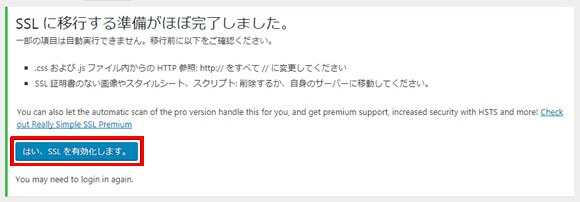
とても簡単ですね!!
コンテンツ量が多い&自分でやるのはちょっと・・・という方は
私はこちらの作業でうまくできましたが、かなりの量のコンテンツがあったり複雑なサイトの場合は
外注サイトで専門の方にやってもらうのが望ましいです。
クラウドワークス や ランサーズで、SSL化の募集をしてみましょう!
私のこちらのサイトは外注さんに作業してもらいました。
その後別サイトは上記の方法でやりました!(あとで自力でできると知りました(笑))
失敗したくない場合は専門化の外注さんにバックアップを取ってもらったりしてやってもらうと安心です!
参考になりましたら幸いです。
今回もご覧いただきありがとうございました。
こちらの記事が参考になりましたら、ブログランキングに いいね してもらえると嬉しいです。
よろしくお願いいたします。
また、わからないことがあれば、スカイプなどでも相談してきてください。
スカイプIDは mihosuke-amazon です。





